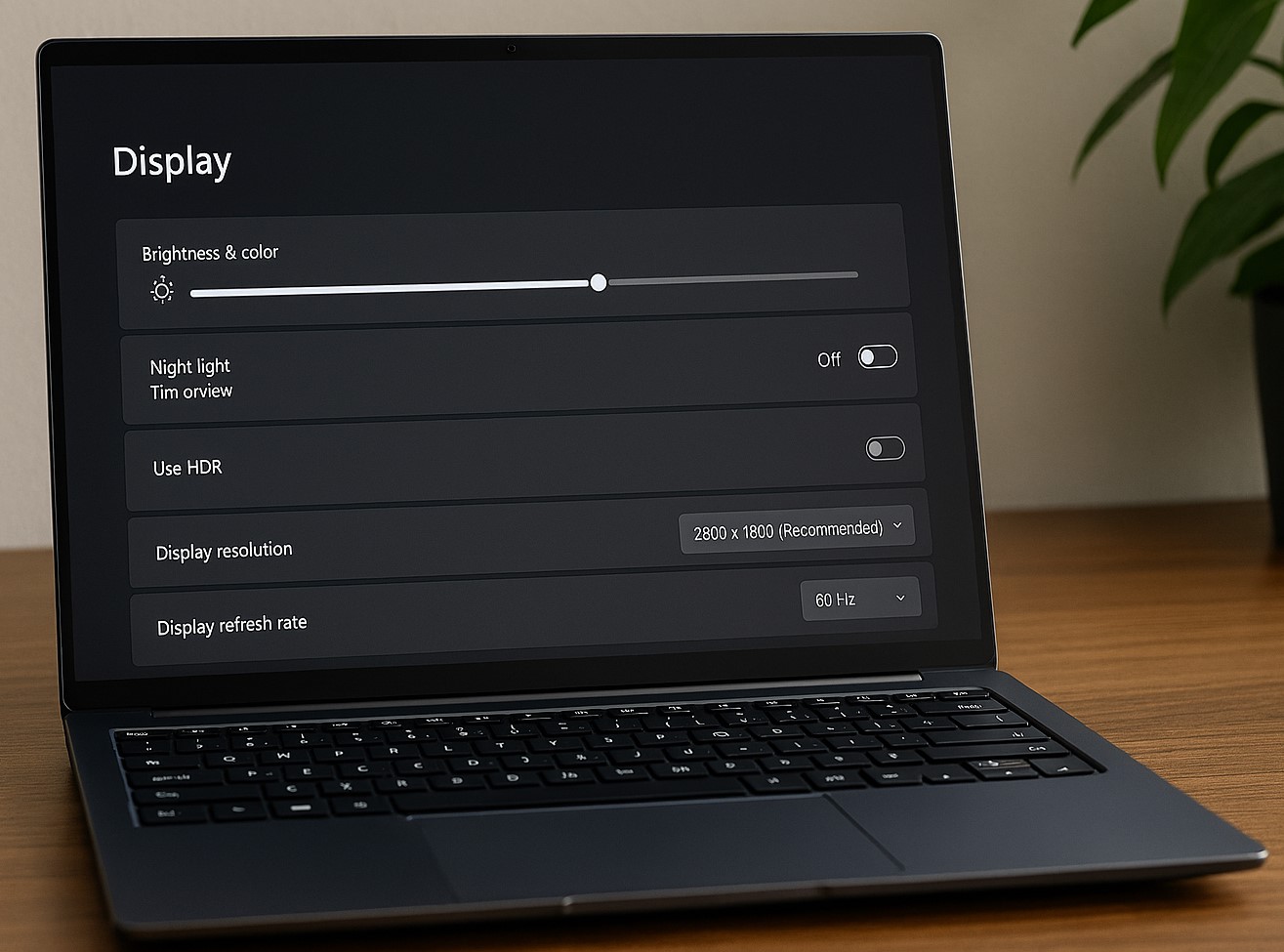Punya laptop OLED keren tapi baterainya kayak balap MotoGP? Tenang, kamu nggak sendirian! Layar OLED emang memukau dengan warna tajam dan hitam pekat, tapi kadang boros daya. Nah, sebelum kamu keburu bawa charger ke mana-mana, ada trik jitu buat bikin baterai lebih irit. Cukup ubah 3 pengaturan laptop OLED yang simpel ini, laptop OLED kamu bisa tahan lebih lama buat kerja, streaming, atau bahkan gaming santai. Nggak percaya? Yuk, kita cek satu-satu!
Contents
Kenapa OLED Boros Baterai? Yuk, Kupas Tuntas & Temuin Solusinya!
OLED emang keren banget dengan warna tajam, hitam pekat, dan kontras yang bikin mata betah. Tapi, di balik keindahannya, ada satu masalah yang sering bikin pengguna ngeluh: baterai cepet abis. Nah, kenapa sih OLED bisa jadi “si rakus daya”? Dan gimana cara ngakalinnya biar baterai laptop atau smartphone OLED-mu awet seharian? Simak penjelasan santai plus tips jitunya di bawah ini!
OLED: Teknologi Canggih Tapi “Pemilih”
OLED (Organic Light-Emitting Diode) beda banget sama LCD biasa. Kalau LCD butuh backlight buat nerangin layar, OLED punya kemampuan unik: setiap piksel bisa nyala atau mati sendiri. Makanya, waktu tampilin warna hitam, pikselnya beneran mati, enggak kayak LCD yang tetep nyala tapi ditutup lapisan warna.
Nah, di sinilah masalahnya:
- Konten gelap (hitam, abu-abu tua)? OLED super hemat karena pikselnya mati atau redup.
- Konten terang (putih, warna cerah)? OLED langsung “kerja keras” dengan nyalain semua piksel full power.
Menurut penelitian di Light: Science & Applications, OLED bisa lebih boros baterai daripada LCD kalau dipake buat tampilan dominan putih atau terang. Jadi, hemat atau enggaknya baterai OLED tergantung banget sama apa yang kamu tampilin di layar.
3 Trik Jitu Pengaturan Laptop OLED Agar Baterai Lebih Awet
1. Turunin Brightness: Jangan Terlalu “Terang”
Masalah:
Kecerahan layar (brightness) adalah faktor utama yang bikin baterai OLED cepet habis. Semakin terang, semakin banyak energi yang dipake buat nyalain piksel. Apalagi kalau kamu suka ngoprek laptop di brightness 100%, baterai bisa nge-drop cuma dalam beberapa jam.
Solusi:
- 40–60% brightness udah cukup buat pemakaian dalam ruangan.
- Kalau di luar ruangan, naikin secukupnya (misal 70–80%), tapi jangan full 100% kecuali bener-bener perlu.
- Manfaatin fitur adaptive brightness biar sistem otomatis nyesuain kecerahan layar sesuai cahaya sekitar.
Tools Bantu:
- Windows Mobility Center (tekan
Win + X→ pilih Mobility Center). - Intel Graphics Command Center (buat laptop pakai Intel GPU).
- Third-party apps kayak Display Tuner buat kontrol lebih detail.
Bonus Tip: Kalau baterai tinggal sedikit, turunin brightness ke 30% atau kurang. Dijamin, baterai bakal lebih tahan lama!
2. Gelapin Semua Pakai Dark Mode: Layar OLED “Tidur” Sebagian
Gimmick Dark Mode di OLED:
Karena piksel OLED bisa mati total waktu nampilin warna hitam, dark mode bikin banyak bagian layar enggak nyala. Hasilnya? Daya baterai lebih hemat dibanding mode terang.
Aplikasi yang Wajib Pake Dark Mode:
- Browser: Google Chrome, Microsoft Edge (nyalain dark mode di flags atau tema).
- Aplikasi Produktivitas: Microsoft Office (Word, Excel, PowerPoint).
- Media & Komunikasi: Spotify, Slack, WhatsApp Desktop.
Fakta Menarik:
Penelitian dari Purdue University (2021) nemuin bahwa:
- Di brightness 100%, dark mode bisa ngirit baterai 39–47%.
- Di brightness 30–50%, penghematannya lebih kecil (3–9%), tapi tetap worth it buat dipake sehari-hari.
Cara Aktifin Dark Mode di Windows:
- Buka Settings → Personalization → Colors.
- Pilih Dark di bagian Choose your mode.
- Aktifin juga Dark Mode untuk aplikasi yang mendukung.
3. Turunin Refresh Rate: 60Hz vs 120Hz, Mana Lebih Irit?
Apa Itu Refresh Rate?
Refresh rate adalah berapa kali layar refresh gambar per detik (diukur dalam Hertz/Hz). Semakin tinggi (misal 120Hz), semakin halus gerakannya, tapi baterai juga lebih cepet abis.
Kapan Butuh Refresh Rate Tinggi?
- Gaming
- Video editing
- Scroll cepat di sosial media
Kapan Bisa Turunin ke 60Hz?
- Kerja kantoran (Word, Excel, browsing)
- Nonton film (kebanyakan film cuma 24–60 fps)
- Saat baterai melemah & butuh hemat daya
Cara Ubah Refresh Rate di Windows:
- Klik kanan di desktop → Display Settings.
- Scroll ke bawah → Advanced Display Settings.
- Pilih refresh rate yang lebih rendah (misal dari 120Hz ke 60Hz).
Efek ke Baterai:
Turunin refresh rate dari 120Hz ke 60Hz bisa ngirit daya 10–20%, tergantung pemakaian.
Tips Lainnya: Pakai Wallpaper Hitam & Tema Minimalis
Kenapa Wallpaper Hitam Bantu Hemat Baterai?
Karena piksel OLED mati total waktu nampilin warna hitam, wallpaper gelap = lebih banyak piksel yang “tidur” = lebih hemat daya.
Rekomendasi Tema & Wallpaper:
- Wallpaper hitam polos (paling hemat!).
- Gradient gelap (hitam ke abu-abu tua).
- Tema Windows “Dark” + warna aksen gelap (biru tua, ungu tua).
Hindari:
- Wallpaper putih atau warna cerah dominan.
- Tema terang dengan banyak animasi.
Fakta Keren:
Menurut How-To Geek, pake wallpaper hitam di OLED bisa ngirit daya secara signifikan, apalagi kalau dipasang di semua aplikasi & sistem.
Dengan tiga trik di atas (+ bonus tips), baterai laptop OLED-mu bisa tahan 30–50% lebih lama! Cocok banget buat:
- Kamu yang sering kerja on-the-go.
- Yang males cari colokan terus.
- Pengguna yang pengin optimalin performa OLED tanpa boros baterai.
Gimana? Udah siap bikin OLED-mu lebih irit? Coba sekarang dan rasain bedanya sendiri!
Baca juga tips tech lainnya di 10MilliTech biar makin jago ngatur gadget favoritmu! 🚀